如何为TP-Link路由器设置密码:简单步骤和实用技
- By tp钱包官网下载安卓
- 2025-07-22 20:01:24
引言
在信息技术飞速发展的今天,家庭Wi-Fi网络的安全性尤为重要。网络犯罪层出不穷,保护自己的网络不被他人侵入,保证个人信息的安全,已经成为每一个网络用户的首要任务。而设置一个强密码无疑是保障网络安全的重要步骤之一。那么,如何为TP-Link路由器设置密码呢?本文将详细介绍这一过程,包括基础知识、步骤说明与实用建议,帮助你一步一步完成密码的设置。
理解TP-Link路由器的工作原理

TP-Link是全球知名的网络设备制造商,其路由器因优秀的性价比和易用性受到广泛欢迎。路由器的主要功能是将网络信号分配给多个连接的设备,如手机、电脑、智能家居设备等。它不仅为用户提供上网服务,还能通过设置密码来保护网络安全,避免未经授权的访问。
路由器的工作原理相对简单:它接收来自互联网的信号,并将信号分发到各个终端。为了保护这个过程,路由器通常会要求用户设置一个密码,只有输入正确的密码,才能连接到网络。因此,强密码是维护网络安全的第一道防线。
前期准备:如何找到路由器的管理界面
在开始设置之前,有几点需要确认。首先,你需要连接到TP-Link路由器的网络,这可以通过Wi-Fi或有线连接进行。当你成功连接后,请打开一个浏览器,输入路由器的管理IP地址,通常是“192.168.0.1”或“192.168.1.1”。如果这两个地址不能访问,可以查看路由器底部的标签,通常上面会标明默认的管理地址。
输入IP地址后,系统会弹出一个登录界面,你需要输入用户名和密码。默认的情况下,用户名通常是“admin”,密码也是“admin”。为了提高安全性,建议你在第一次登录后就立即更改这些默认设置。
设置Wi-Fi密码的具体步骤
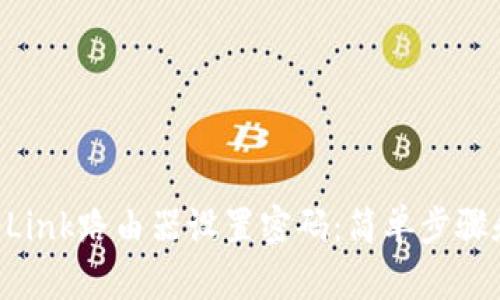
登录路由器管理界面后,按照以下步骤完成Wi-Fi密码的设置:
步骤一:查找网络设置
在管理界面的左侧菜单中,找到“无线设置”选项。这一部分通常会包含多个子选项,如“基本设置”、“安全设置”、“无线MAC地址过滤”等,你需要点击“安全设置”这个子选项。
步骤二:选择加密方式
在安全设置页面中,你会发现有不同的加密选项,一般情况下,推荐使用WPA2-PSK模式。这种加密方式提供了更好的安全性,相较于传统的WEP方式,WPA2更不容易被破解。
步骤三:输入新的密码
在加密方式设置下,你将能够看到一个“无线密码”或“预共享密钥”的输入框。在这里,输入你要设置的新密码。建议选择一个强密码,包括大小写字母、数字和特殊符号,确保密码长度在8个字符以上。此外,避免使用个人信息,如生日或姓名,这样能够减少密码被猜测的风险。
步骤四:保存设置
设置完成后,点击页面中的“保存”按钮。此时路由器可能会重启,以确保所有更改生效。重启后,你的网络将切断,与路由器重新连接时需使用新密码。
密码设置后的注意事项
成功设置密码后,有几个细节你需要注意。首先,记住或记录下你的新密码。如果密码丢失,可通过复位路由器来恢复默认设置,但这将清除所有自定义设置。
其次,定期更换密码也是一种提高安全性的好方法。在使用互联网的过程中,密码应与时俱进,定期更新可有效防止网络非法访问。此外,确保你的设备(如电脑、手机等)也安装有安全防护软件,形成一个全方位的安全防护系统。
其他安全设置建议
除了设置Wi-Fi密码,TP-Link路由器还提供了多种其他安全设置选项:
1. 修改默认登录信息
初次登录时,默认的用户名和密码可能易被猜测,因此建议在第一次使用后立即进行更改。进入管理界面后,能够在“系统工具”中找到“管理设置”,在这里更改管理员的用户名和密码,进一步保护路由器的安全。
2. 启用访客网络
许多TP-Link路由器配有访客网络功能,允许您为暂时使用网络的访客创建独立网络。访客的网络隔离于家庭主网络,避免了智能设备被轻易访问的风险。
3. 启用MAC地址过滤
通过在路由器中设置MAC地址过滤,你可以限制哪些设备能够连接到你的网络。每个网络设备都有一个唯一的MAC地址,可以在管理界面的“MAC地址过滤”选项中添加和删除设备。
总结
在这个信息化时代,网络安全摒弃掉了以往的单一防线。设置强密码只是家用网络安全的一部分,合理配置和定期更新也是关键。希望通过本文的详细步骤和建议,能够帮助你顺利设置TP-Link路由器的密码,提升日常的网络使用体验。
安全的网络环境不仅能保护你的互联网使用体验,还能更好地保护你的个人信息,让你在数字世界中无忧无虑。因此,不妨行动起来,立即为你的TP-Link路由器设置强密码,构建一个安全的家庭网络,从现在开始,保护你的信息安全。